 Сегодня в этой статье я хочу поделиться своим опытом самостоятельного ремонта ЖК монитора, неисправностью которого являлось включение и мгновенное выключение, потом монитор включался снова и выключался и так до бесконечности, лишь иногда спустя некоторое время монитор включался и работал, но однажды он больше уже не включился и я принялся за ремонт.
Сегодня в этой статье я хочу поделиться своим опытом самостоятельного ремонта ЖК монитора, неисправностью которого являлось включение и мгновенное выключение, потом монитор включался снова и выключался и так до бесконечности, лишь иногда спустя некоторое время монитор включался и работал, но однажды он больше уже не включился и я принялся за ремонт.
Свой 22 дюймовый монитор я приобретал в далеком 2008 году, прошло 8 лет и некоторые компоненты за счет высоких температур внутри монитора могли выйти из строя, особенно учитывая что в области платы блока питания достигаются довольно высокая температура, которая также негативно сказывается на ресурсе электрических компонентов.
Восстановление работоспособности монитора у меня заняло не более 20 минут и в этой статье я расскажу поэтапно шаги по самостоятельному ремонту.
Уверен вы слышали такое понятие как “вздувшиеся” конденсаторы, это наиболее частая причина выхода из строя материнский плат и блоков питания компьютеров, но не исключением являются платы блоков питания ЖК-мониторов, которые преобразуют входящие 220 вольт в напряжения 5 вольт для питания электросхемы и 14 и более вольт для работы матрицы и инвертора подсветки.
Если ваш монитор не новый и вы допускаете возможность выхода из строя конденсаторов в блоке питания, вам необходимо осмотреть их внешний вид, для этого необходимо разобрать монитор, как правило внутри имеется металлическая коробочка, а под ней две платы, одна блок питания (куда вставляется шнур 220 вольт), а вторая плата собственно низковольтная часть, отвечающая за работу и управление монитором.
Если у вас под рукой есть мультиметр, то включите разобранный монитор и замерьте напряжение на выходе блока питания, обычно рядом с выводами написаны напряжения, которые должны быть на исправном мониторе. В моем случае я наблюдал напряжение 4.3 вольта вместо положенных 5 вольт, что уже намекало на проблемы в блоке питания.

При беглом осмотре сразу бросились в глаза 4 вздувшихся конденсатора, их параметры 680 мкФ на 25 вольт, под рукой у меня не оказалось подобных по размеру и емкости, поэтому я быстро собрался и отправился в магазин радиодеталей.

Самое важное при покупке новых конденсаторов, учесть емкость, напряжение и габариты. Я решил поменять все шесть конденсаторов и купил с запасом десять конденсаторов емкостью 1000 мкФ, на напряжение 25 вольт, габариты были идентичные старым на 680 мкФ. Вы спросите, почему я поставил конденсаторы более высокой емкости?
Дело в том, что в выходных каскадах блока питания, электролитические конденсаторы выполняют роль сглаживания импульсного напряжения и увеличивая номинальную емкость на 50-100% вы получаете более сглаженное напряжение и запас по емкости.

Далее я выпаял все старые конденсаторы и впаял новые. Хочу обратить внимание, что электролитические конденсаторы имеют полярность, т.е. не все равно как вы их впаяете. Обычно на печатной плате имеются маркировки минусового контакта, также на самом конденсаторе есть обозначение минусового вывода, поэтому будьте внимательны, ваша задача впаять новые конденсаторы строга соблюдая полярность.
После того как мы впаяли новые конденсаторы и убедились, что нет замкнутых дорожек после работы паяльником, мы включаем монитор в сеть. Светодиод загорелся и уже не моргал. т.е. я уже понял, что монитор заработал, но чтобы убедиться я замерил выходное напряжение, оно как видите уже составляло необходимые 5 вольт. После я подключил провода, убедился что монитор работает и больше не выключается самостоятельно и собрал все в обратном порядке.

И напоследок хочу привести данные замеров емкости выпаянных конденсаторов. Напомню, что всего было заменено шесть электролитов, четыре их которых имели явные признаки “вздутости”, их верхняя сторона была не плоской и округлой. Так вот, чтобы вы понимали, что такое вздувшийся конденсатор я приведу следующие результаты замеров: емкость неисправных конденсаторов составляла от 16 до 90 мкФ, вместо номинальных 680 мкФ.
Таким образом можно с уверенностью сказать, что в моем случае внешний признак легкой вздутости конденсаторов являлся следствием потери емкости более чем на 90%, что повлекло за собой нестабильное пониженное напряжение, что мешало запуску инвертора подсветки монитора, именно поэтому монитор включался и сразу выключался по вине просадки напряжения. Если у вас остались вопросы, вы можете их задать в комментариях ниже к этой статье.
Монитор включается и сразу выключается
Бывают случаи, когда монитор включается и выключается сразу же либо через некоторое непродолжительное время. Причем повторяется это с разной периодичностью. Вот несколько примеров такого поведения:
- индикатор питания горит, но монитор не работает;
- в процессе работы экран монитора полностью тухнет и через короткий период снова загорается;
- монитор включается на секунду и тут же выключается.
Практически в каждом из подобных случаев можно с уверенностью говорить о поломке. Иногда после пары включений тревожные симптомы пропадают, и устройство возвращается к нормальному режиму работы. Многие пользователи при этом быстро забывают о недавней проблеме, наивно списывая ее на временные неполадки. Но неисправность остается и со временем проявляет себя в серьезной форме — монитор перестает включаться.
Почему монитор включается и выключается
В ряде описанных типовых случаев причина кроется в блоке питания. Но речь не всегда идет о его непосредственной поломке. Дело в том, что многие современные LCD мониторы используют автоматическую диагностику для выявления неисправных узлов и при наличии таковых ведут себя соответственно. Например, если инвертор, питающий подсветку монитора, обнаружит при включении хотя бы одну перегоревшую флуоресцентную лампу, он прекратит свою работу и отправит блоку управления сигнал об ошибке. Поэтому в случаях, когда монитор включается и сразу выключается, проблема с питанием не всегда является первопричиной. Возможно, таким образом устройство просто обезопасило себя от дальнейшей, более серьезной поломки.

К числу иных неисправностей также можно отнести вздутые конденсаторы блока питания, пробой электрического тока на обмотке трансформатора инвертора, скопление статического заряда в результате сильного электромагнитного воздействия (например, после грозы) и прочее. В таблице приведены наиболее характерные признаки типовых поломок и возможные причины их появления.

Обзор типовых неисправностей
| Поведение | Возможная причина поломки |
|---|---|
| Монитор включается и через несколько секунд выключается. | Скорее всего, неисправен блок питания либо инвертор подсветки. |
| Индикатор (лампочка) питания горит, но монитор не включается. | |
| В процессе работы монитор отключается и через некоторое время включается. | Возможен пробой электрического тока на деталях блока питания. |
| Монитор постоянно включается и выключается (работает с перебоями). | Скорее всего, неисправен сетевой шнур либо разъем питания. |
| Монитор включается, но изображение тусклое, периодически пропадает. | Возможно скопление статического заряда либо вышел из строя блок обработки изображения. |
Монитор включается на 2 секунды и гаснет
Данная проблема свойственна жидкокристаллическим мониторам с возрастом от 4 лет и старше. Конечно бывают исключения, когда эта неисправность возникает на более молодых мониторах. В данной статье вы узнаете причины по которым монитор включается на 2 секунды и затем снова гаснет, а также что делать в такой ситуации.
Из-за чего монитор может включаться на 2 секунды, а затем снова гаснуть?
Эта ситуация является одной из самых распространенных поломок среди жидкокристаллических мониторов. Проявляется она следующим образом. Вы включаете монитор кнопкой, которая находится на нем как правило в правом нижнем углу. Изображение появляется буквально на 2 секунды, а затем пропадает. При этом световой индикатор на мониторе горит зеленым цветом, сигнализируя о том, что монитор работает и изображение выводит. Если монитор отключить все той же кнопкой и затем снова включить ситуация полностью повторяется. Изображение появляется и тут же пропадает.
Самые распространенные причины данной проблемы:
- Вздувшиеся или высохшие конденсаторы блока питания;
- Перегорание ламп подсветки;
- Выход устройства, отвечающего за работу ламп подсветки (инвертор и т.д.).
Вышеперечисленные компоненты монитора могут выйти из стоя по разным причинам:
- Банальный возрастной износ;
- Перепады напряжения в электрической сети;
- Оба фактора вместе.
Если проблемы с лампами подсветки или устройством, отвечающим за их работу, то это можно легко проверить. Для этого нужно взять любой фонарик и посветить на монитор в момент, когда он уже потух.

Виднеющееся изображение при свечении на монитор фонариком
На экране при подсвечивании его фонариком вы увидите тускло просматриваемое изображение монитора.
Устранение проблемы
Для того, чтобы попытаться устранить проблему с выключающимся монитором после двух секунд работы, нужно разобрать его и посмотреть на внешнее состояние конденсаторов блока питания.

Вздувшиеся конденсаторы на блоке питания монитора
Если они вздуты, то их следует заменить на новые с теми же параметрами вольтажа и емкости.
Если же конденсаторы внешне в нормальном состоянии, то тогда проблема скорее всего не в них и в этом случае вам лучше всего обратиться в сервисный центр. Ведь самостоятельно найти лампы подсветки нужного размера, а также инвертор подсветки с нужными параметрами будет крайне сложно.
Стоимость устранения подобной проблемы монитора, когда он сам выключается спустя мгновение после включения обычно стоит около 20$.
Монитор загорается и тухнет
Всем привет. Что делать если монитор включается и сразу тухнет? Сегодня у меня на ремонте был монитор с такой проблемой, решить которую сможет даже начинающий радиолюбитель. Но обо всем по порядку.
Итак, монитор фирмы Самсунг, а именно Samsung SyncMaster 940nw. Неисправность заключалась в том, что на экране кратковременно появлялась картинка, примерно на 1-2 секунды, после чего монитор сразу гас.

SyncMaster 940nw
Этот монитор использует так называемую флуоресцентую CCFL подсветку. Если говорить по простому, это подсветка в виде лам, похожих на лампы дневного света, только уменьшены в десятки раз. Зажигает эти лампы, специальный инвертор, который подает высокое напряжение на их катоды, чем и вызывает свечение этих ламп. У большинства инверторов есть защита от неисправностей, которая срабатывает, если вышла из строя какая-то из ламп, произошла поломка в самом инверторе или на него подается недостаточное питание. Для обычного пользователя, работа защиты выглядит так: монитор включился, в этот момент инвертор анализирует все ли нормально с подсветкой, и если находит поломку, сразу выключает подсветку. Это мы и видим в нашем примере. Осталось только выяснить, что и включает эту самую защиту инвертора.
Разборка данного монитора осуществляется довольно легко. Сначала откручиваем подставку, которая крепится на 3-х болтах. Все остальное держится на защёлках. Для снятия рамки, загоняем между корпусом и самой рамкой какой-то предмет (я использую просторечную карту с банка), и проводим ею по периметру рамки, отщелкивая защелки.

Снятие рамки монитора
На рамке установлены кнопки управления, от которых нужно аккуратно отключить шлейф, идущий на материнскую плату. Положив что-то мягкое на стол, кладем монитор экраном вниз. Слева отщелкиваем защитный кожух, и добираемся до шлейфов подключения лам подсветки.


Коннекторы подключения ламп подсвечивания монитора

Отключение коннекторов подключения ламп
Как видно из изображения, в этом мониторе используется четыре лампы подсветки монитора. Отключаем лампы от платы. Теперь можно аккуратно приподнять платы от матрицы. Далее видим подключённый к матрице шлейф, который, прижав защелки по бокам необходимо отсоединить.

Отключение шлейфа монитора
После этого матрицу можно отложить в сторону, и заняться ремонтом плат.
Блок питания держится на 3-х болтах, отвинтив которые, можно снять плату. Сняв плату, сразу видно причину неисправности монитора. Она кроется в трёх вздутых электролитических конденсаторах.

Неисправные конденсаторы
Это очень частая поломка данных мониторов, ремонт которой занимает не более 15 минут. Вздутые конденсаторы были номиналом: 2 конденсатора 820 мф и один 470 на 25вольт. Заменил я их на два конденсатора по 1000мкф и одн на такой же как стоял 470 на 25в.

Замененные конденсаторы
Собрав монитор в обратном порядке, все заработало.

Конечный результат
Надеюсь, эта статья будет для Вас полезна. Спасибо за внимание.
 Весь инструмент и расходники, которые я использую в ремонтах находится здесь.
Весь инструмент и расходники, которые я использую в ремонтах находится здесь. Если у Вас возникли вопросы по ремонту телевизионной техники, вы можете задать их на нашем новом форуме .
 Загрузка…
Загрузка…В этой статье я расскажу об одном интересном случае, который имел место в моей практике. Проблема заключалась в том, что при включении ПК выключался монитор. Изображение появлялось на пару секунд, но сразу пропадало. Экрана приветствия уже не было видно, хотя по звуку слышно, что Windows загрузился. То есть, системник продолжал работать, но на мониторе был черный квадрат Малевича.
Это довольно коварная проблема, которая появляется, когда хочет. Так было и в этом случае – вчера все нормально работало, а сегодня монитор уже не включался. Решение оказалось необычным, поэтому я и решил рассказать об этом в отдельной статье. Возможно, она поможет тем, у кого тоже гаснет монитор при включении компьютера.
Запускаемся в безопасном режиме
При подобных симптомах причины бывают следующими:
- конфликтуют драйвера видеокарты;
- выставлено не поддерживаемое монитором разрешение;
- неправильно поставили драйвер видеокарты или установили новую, но «сырую» версию (периодически разработчики Nvidia или AMD радуют этим своих пользователей).
Чтобы определить, в чем же проблема, нужно загрузиться через безопасный режим. В подобном случае запускаются только самые необходимые службы, поэтому монитор будет работать. Чтобы зайти в «Безопасный режим», сразу при включении ПК постоянно щелкайте F8, пока не увидите меню. В нем-то и нужно выбрать пунктик «Безопасный режим».


После этого компьютер включится, и вы увидите черный рабочий стол. Так и должно быть.
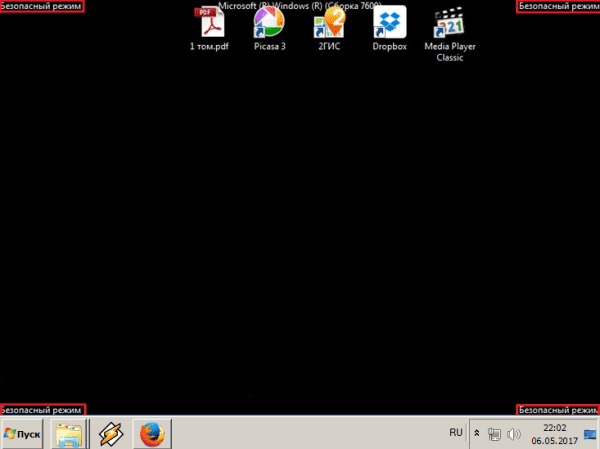
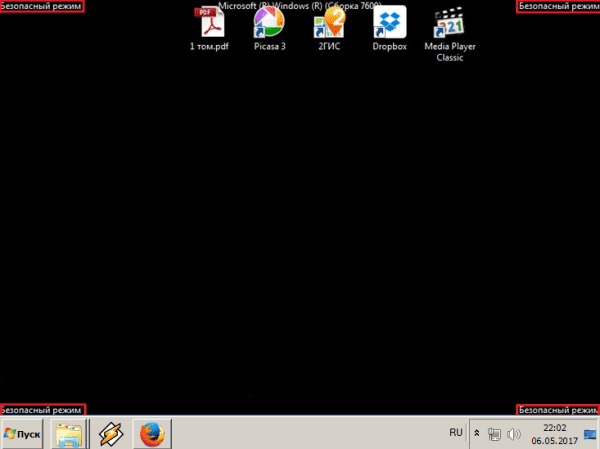
Это классический способ, но в «восьмерке» и «десятке» он по умолчанию отключен и не работает. Другие способы входа смотрите тут: Как войти в систему в безопасном режиме?
Проверяем драйвер видеокарты
После того как вы запустили ПК, необходимо проверить работоспособность драйвера видеокарты. Для этого выполняете следующее:
- Заходите в Пуск, а затем переходите в Панель управления – Диспетчер устройств.
- Раскрываете раздел «Видеоадаптеры» и находите в списке вашу видеокарту.
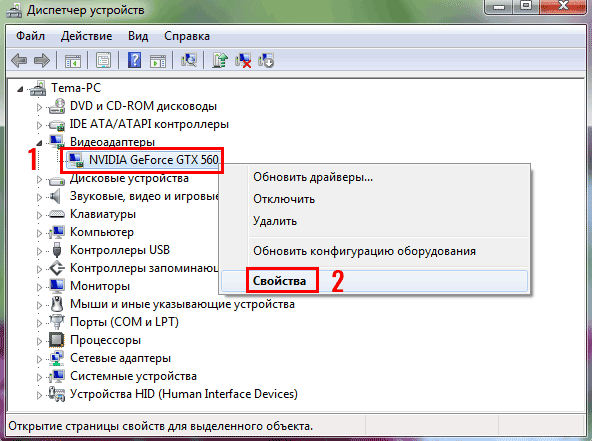
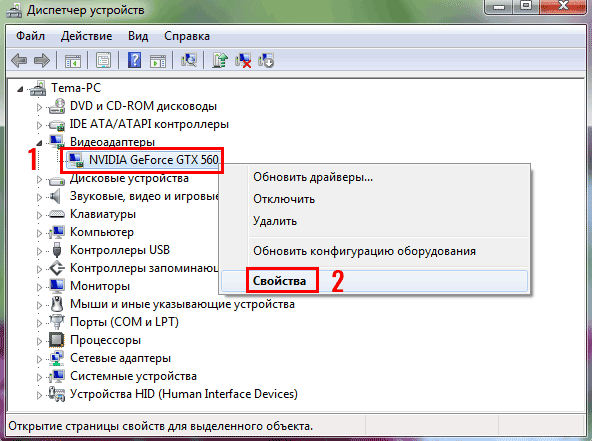
- Нажимаете ПКМ, заходите в «Свойства» и проверяете состояние видеокарты.


- Если все работает, тогда открываете вкладку «Ресурсы» и проверяете, нет ли конфликтов.
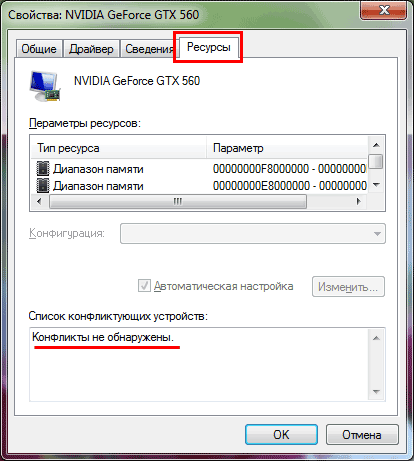
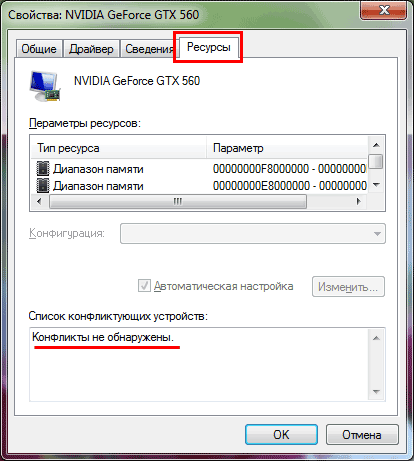
Если и тут все нормально, тогда на раб. столе щелкните ПКМ и откройте «Разрешение экрана» (на Windows XP этот пункт называется «Свойства»). Поставьте низкое разрешение – например, 800 на 600 пикселей, сохраните изменения и перезагрузите ПК.
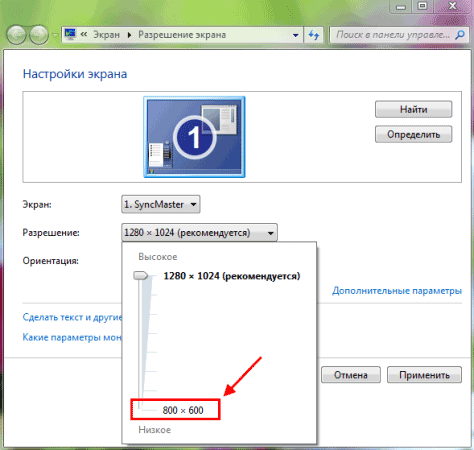
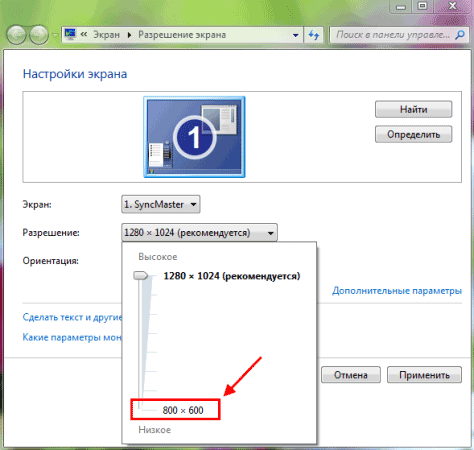
Если монитор включится, и вы увидели старый добрый рабочий стол – значит, причина устранена.
Читайте также – Нет звука на Windows 8: что делать?
Удаляем драйвер и ставим новый
Если экран все равно гаснет через пару секунд или в 3-ем и 4-ом пунктах были обнаружены проблемы – тогда действуем по-другому:
- Снова включите ПК через безопасный режим, зайдите в «Диспетчер устройств» и удалите из списка вашу видеокарту. Таким образом вы удалите драйвер, из-за которого обычно и возникает эта проблема.


- После этого перезагрузите компьютер (в безопасный режим уже заходить не надо – ПК включится и так).
- Когда система загрузится – установите новый драйвер на видеокарту и снова перезагрузите компьютер.
В принципе, это должно решить проблему. Но в моем случае монитор все равно выключался через пару секунд. То есть, ничего не изменилось.
Это вам пригодится: Как проверить исправность видеокарты на компьютере?
В чем была проблема?
Виноват был все-таки драйвер. Почему же не помогла его переустановка? Загвоздка оказалась в том, что на компьютере стояла старая видеокарта – Nvidia Geforce GTX 560 (2011 года выпуска, сейчас уже снята с продажи).
В новых драйверах, которые регулярно выпускаются разработчиками Нвидиа, поддержка старых моделей вроде бы есть, но, скорее, так – для галочки. На практике иногда возникают конфликты – новый «сырой» драйвер криво устанавливается и, соответственно, работает некорректно. Что, скорее всего, и произошло в данном случае.
В итоге проблема была решена следующим образом:
- Запустили ПК через безопасный режим, удалили драйвер и перезагрузились.
- Установили старый (!) драйвер с диска, идущего в комплекте (до этого устанавливалась последняя версия, загруженная с сайта Nvidia).
- Перезагрузили ПК – вуаля, все работает. Поставили поверх новый драйвер последней версии, еще раз перезагрузились – монитор работал и больше не выключался.
Вот такое решение получилось. И беглый анализ статей/советов в Google и Яндексе показал, что об этом почему-то нигде не упоминается.
А, между прочим, эта проблема очень актуальна для старых ПК и ноутбуков. В любой момент может случиться такой вот «фокус» – и что делать?
Ну, теперь-то вы знаете, как решить подобную проблему. Просто поставьте старый драйвер – и монитор должен заработать.
Кстати, если у вас нет диска – это не проблема. Зайдите на сайт Нвидиа или АМД и загрузите архивный драйвер за какой-нибудь 2010 или 2012 год. Проверьте, что монитор работает, а затем сверху поставьте уже последнюю версию.
геннадий79 0
- Незнакомец
-

- Users
- 0
- Exp.: 9 years and 9 months
- 5 posts
David Blaine 425
- Гуру
-

- Users
- 425
- Exp.: 10 years and 9 months
- 3,213 posts
StReLoK>LINUX 4 EVER, 2,044
- Завсегдатай
-

- Users
- 2,044
- Exp.: 10 years and 3 days
- 2,782 posts
zarahome1377 1,276
- Завсегдатай
-

- Users
- 1,276
- Exp.: 9 years and 11 months
- 1,389 posts
- Gender: Жен
first_i 1,370
- Завсегдатай
-

- Users
- 1,370
- Exp.: 11 years and 1 month
- 2,381 posts
zarahome1377 1,276
- Завсегдатай
-

- Users
- 1,276
- Exp.: 9 years and 11 months
- 1,389 posts
- Gender: Жен
first_i 1,370
- Завсегдатай
-

- Users
- 1,370
- Exp.: 11 years and 1 month
- 2,381 posts
deavil 608
- Завсегдатай
-

- Users
- 608
- Exp.: 11 years and 5 months
- 2,407 posts
- Gender: Муж
zarahome1377 1,276
- Завсегдатай
-

- Users
- 1,276
- Exp.: 9 years and 11 months
- 1,389 posts
- Gender: Жен
Jericho 357
- Активный пользователь
-

- Users
- 357
- Exp.: 11 years and 8 months
- 730 posts
deavil 608
- Завсегдатай
-

- Users
- 608
- Exp.: 11 years and 5 months
- 2,407 posts
- Gender: Муж
LexHard 178
- Активный пользователь
-

- Users
- 178
- Exp.: 11 years and 8 months
- 573 posts
zarahome1377 1,276
- Завсегдатай
-

- Users
- 1,276
- Exp.: 9 years and 11 months
- 1,389 posts
- Gender: Жен
deavil 608
- Завсегдатай
-

- Users
- 608
- Exp.: 11 years and 5 months
- 2,407 posts
- Gender: Муж
LexHard 178
- Активный пользователь
-

- Users
- 178
- Exp.: 11 years and 8 months
- 573 posts
zarahome1377 1,276
- Завсегдатай
-

- Users
- 1,276
- Exp.: 9 years and 11 months
- 1,389 posts
- Gender: Жен
LexHard 178
- Активный пользователь
-

- Users
- 178
- Exp.: 11 years and 8 months
- 573 posts
zarahome1377 1,276
- Завсегдатай
-

- Users
- 1,276
- Exp.: 9 years and 11 months
- 1,389 posts
- Gender: Жен
first_i 1,370
- Завсегдатай
-

- Users
- 1,370
- Exp.: 11 years and 1 month
- 2,381 posts
zarahome1377 1,276
- Завсегдатай
-

- Users
- 1,276
- Exp.: 9 years and 11 months
- 1,389 posts
- Gender: Жен
zarahome1377 1,276
- Завсегдатай
-

- Users
- 1,276
- Exp.: 9 years and 11 months
- 1,389 posts
- Gender: Жен
Топ 10 самых частых неисправностей ЖК мониторов

 Привожу ТОП 10 самых частых неисправностей ЖК мониторов, которые я ощутил на своей шкуре. Рейтинг неисправностей составлен по личному мнению автора, исходя из опыта работы в сервисном центре. Можете воспринимать это как универсальное руководство по ремонту практически любого ЖК монитора фирм Samsung, LG, BENQ, HP, Acer и других. Ну что, поехали.
Привожу ТОП 10 самых частых неисправностей ЖК мониторов, которые я ощутил на своей шкуре. Рейтинг неисправностей составлен по личному мнению автора, исходя из опыта работы в сервисном центре. Можете воспринимать это как универсальное руководство по ремонту практически любого ЖК монитора фирм Samsung, LG, BENQ, HP, Acer и других. Ну что, поехали.
Неисправности ЖК мониторов я разделил на 10 пунктов, но это не значит, что их всего 10 — их намного больше, в том числе комбинированные и плавающие. Многие из поломок ЖК мониторов можно отремонтировать своими руками и в домашних условиях.
1 место – монитор не включается
вообще, хотя индикатор питания может мигать. При этом монитор загорается на секунду и тухнет, включается и сразу выключается. При этом не помогают передергивания кабеля, танцы с бубном и прочие шалости. Метод простукивания монитора нервной рукой обычно тоже не помогает, так что даже не старайтесь. Причиной такой неисправности ЖК мониторов чаще всего является выход из строя платы источника питания, если он встроен в монитор.
Последнее время стали модными мониторы с внешним источником питания. Это хорошо, потому что пользователь может просто поменять источник питания, в случае поломки. Если внешнего источника питания нет, то придется разбирать монитор и искать неисправность на плате. Разобрать ЖК монитор в большинстве случаев труда не представляет, но нужно помнить о технике безопасности.
Перед тем, как чинить бедолагу, дайте ему постоять минут 10, отключенным от сети. За это время успеет разрядиться высоковольтный конденсатор. ВНИМАНИЕ! ОПАСНО ДЛЯ ЖИЗНИ, если сгорел диодный мост и ШИМ-транзистор! В этом случае высоковольтный конденсатор разряжаться не будет за приемлемое время.
Поэтому ВСЕМ перед ремонтом проверить напряжение на нем! Если опасное напряжение осталось, то нужно разрядить конденсатор вручную через изолированный резистор около 10 кОм в течение 10 сек. Если Вы вдруг решили замкнуть выводы отверткой, то берегите глаза от искр!


Далее приступаем к осмотру платы блока питания монитора и меняем все сгоревшие детали – это обычно вздутые конденсаторы, перегоревшие предохранители, транзисторы и прочие элементы. Также ОБЯЗАТЕЛЬНО нужно пропаять плату или хотя бы осмотреть под микроскопом пайку на предмет микротрещин.
По своему опыту скажу – если монитору более 2 лет – то 90 %, что будут микротрещины в пайке, особенно это касается мониторов LG, BenQ, Acer и Samsung. Чем дешевле монитор, тем хуже его делают на заводе. Вплоть до того, что не вымывают активный флюс – что приводит к выходу из строя монитора спустя год-два. Да-да, как раз когда кончается гарантия.
2 место — мигает или гаснет изображение
при включении монитора. Это чудо напрямую нам указывает на неисправность блока питания.
Конечно, первым делом нужно проверить кабели питания и сигнала – они должны надежно крепиться в разъемах. Мигающее изображение на мониторе говорит нам о том, что источник напряжения подсветки монитора постоянно соскакивает с рабочего режима.
Чаще всего причина тому – вздутые электролитические конденсаторы, микротрещины в пайке и неисправная микросхема TL431. Вздутые конденсаторы чаще всего стоят 820 мкФ 16 В, их можно заменить на большую емкость и большее напряжение, например на али самые дешевые и надежные — это конденсаторы Rubycon 1000 мкФ 25 В и конденсаторы Nippon 1500 мкФ 16 В. Есть подешевле из приличных (но обязательно на 105 градусов) Nichicon 1000 мкФ 25 В. Все остальное из Китая долго не прослужит.


3 место — самопроизвольно выключается
по истечении времени или включается не сразу. В этом случае опять три частые неисправности ЖК мониторов в порядке частоты появления — вздутые электролиты, микротрещины в плате, неисправная микросхема TL431.
При этой неисправности также может быть слышен высокочастотный писк трансформатора подсветки. Он обычно работает на частотах от 30 до 150 кГц. Если режим его работы нарушается, колебания могут происходить в слышимом диапазоне частот.


4 место — нет подсветки,
но изображение просматривается под ярким светом. Это сразу говорит нам о неисправности ЖК мониторов в части подсветки. По частоте появления можно было бы поставить и на третье место, но там уже занято.
Варианта два – либо сгорела плата блока питания и инвертора, либо неисправны лампы подсветки. Последняя причина в современных мониторах со светодиодной подсветкой LED встречается не часто. Если светодиоды в подсветке и выходят из строя, то только группами.
При этом может наблюдаться затемнение изображения местами по краям монитора. Начинать ремонт лучше с диагностики блока питания и инвертора. Инвертором называется та часть платы, которая отвечает за формирование высоковольтного напряжения порядка 1000 Вольт для питания ламп, так что ни в коем случае не лезь ремонтировать монитор под напряжением. Про ремонт блока питания монитора Samsung можете почитать в моем блоге.
Большинство мониторов схожи между собой по конструкции, так что проблем возникнуть не должно. Одно время просто сыпались мониторы с нарушением контакта около кончика лампы подсветки. Это лечится самой аккуратной разборкой матрицы, чтобы добраться до конца лампы и припаять высоковольтный проводок.
Если сгорела сама лампа подсветки, я бы посоветовал заменить ее на светодиодную линейку подсветки, которая обычно поставляется вместе со своим инвертором. Если все-таки появились вопросы – пишите мне на почту или в комментариях.
5 место — вертикальные полосы на изображении
Это самые противные неисправности ЖК мониторов в жизни любого компьютерщика и пользователя, потому как говорят нам, что пора покупать новый LCD монитор.
Почему новый покупать? Потому что матрица Вашего любимчика 90 % пришла в негодность. Вертикальные полосы появляются при нарушении контакта сигнального шлейфа с контактами электродов матрицы.
Это лечится только аккуратным применением скотча с анизотропным клеем. Без этого анизотропного клея был у меня неудачный опыт ремонта ЖК телевизора Samsung с вертикальными полосами. Можете почитать также как ремонтируют такие полоски китайцы на своих станках.
Более простой выход из сложившейся неприятной ситуации можно найти, если у Вашего друга-брат-свата завалялся такой же монитор, но с неисправной электроникой. Слепить из двух мониторов похожих серий и одинаковой диагонали труда не составит.
Иногда даже блок питания от монитора большей диагонали можно приспособить для монитора с меньшей диагональю, но такие эксперименты рискованны и я не советую устраивать дома пожар. Вот на чужой вилле – это другое дело…


6 место — пятна или горизонтальные полоски
Их присутствие означает, что накануне Вы или Ваши родственники подрались с монитором из-за чего-то возмутительного.
К сожалению, бытовые ЖК мониторы не снабжают противоударными покрытиями и обидеть слабого может любой. Да, любой приличный тычок острым или тупым предметом в матрицу LCD монитора заставит Вас пожалеть об этом.
Даже если остался небольшой след или даже один битый пиксель – все равно со временем пятно начнет разрастаться под действием температуры и напряжения, прилагаемого к жидким кристаллам. Восстановить битые пиксели монитора, увы, не получится.


7 место — нет изображения, но подсветка присутствует
То есть на лицо белый или серый экран. Для начала следует проверить кабели и попробовать подключить монитор к другому источнику видеосигнала. Также проверьте выдается ли на экран меню монитора.
Если все осталось по прежнему, смотрим внимательно на плату блока питания. В блоке питания ЖК монитора обычно формируются напряжения номиналом 24, 12, 5, 3.3 и 2.5 Вольт. Нужно вольтметром проверить все ли с ними в порядке.
Если все в порядке, то внимательно смотрим на плату обработки видеосигнала – она обычно меньше, чем плата блока питания. На ней есть микроконтроллер и вспомогательные элементы. Нужно проверить приходит ли к ним питание. Одним щупом коснитесь контакта общего провода (обычно по контуру платы), а другим пройдитесь по выводам микросхем. Обычно питание где-нибудь в углу.
Если по питанию все в порядке, а осциллографа нет, то проверяем все шлейфы монитора. На их контактах не должно быть нагара или потемнения. Если что-то нашли – очистите изопропиловым спиртом. В крайнем случае можно почистить иголочкой или скальпелем. Так же проверьте шлейф и плату с кнопками управления монитором.
Если ничего не помогло, то возможно Вы столкнулись со случаем слетевшей прошивки или выходом из строя микроконтроллера. Это обычно случается от скачков в сети 220 В или просто от старения элементов. Обычно в таких случаях приходится изучать спецфорумы, но проще пустить на запчасти, особенно если на примете есть знакомый каратист, сражающийся против неугодных ЖК мониторов.
8 место – не реагирует на кнопки управления
Лечится это дело легко – надо снять рамку или заднюю крышку монитора и вытащить плату с кнопками. Чаще всего там Вы увидите трещину в плате или в пайке.
Иногда встречаются неисправные кнопки или шлейф. Трещина в плате нарушает целостность проводников, поэтому их нужно зачистить и пропаять, а плату подклеить для упрочнения конструкции.
9 место — пониженная яркость монитора
Это происходит из-за старения ламп подсветки. Светодиодная подсветка по моим данным таким не страдает. Также возможно ухудшение параметров инвертора опять же в силу старения составных компонентов.
Лечится заменой ламп подсветки и редко инвертора. Сейчас появились наборы LED подсветка с инвертором.
10 место — шум, муар и дрожание изображения
Часто такое происходит из-за плохого кабеля VGA без подавителя электромагнитной помехи — ферритового кольца. Если замена кабеля не помогла, то возможно, помеха по питанию проникла в цепи формирования изображения.
Обычно от них избавляются схемотехнически применением фильтрующих емкостей по питанию на сигнальной плате. Попробуйте их заменить и пишите мне о результате.


На этом мой чудный рейтинг ТОП 10 самых частых неисправностей ЖК мониторов закончен. Основная часть данных о поломках собрана на основании ремонтов таких популярных мониторов, как Samsung, LG, BENQ, Acer, ViewSonic и Hewlett-Packard.
Данный рейтинг, как мне кажется, справедлив также и для ЖК телевизоров и ноутбуков. А у Вас какая обстановка на фронте ремонта LCD мониторов? Пишите на форуме и в комментариях.
С уважением, Мастер Пайки.
P.S.: Как разобрать монитор и ТВ (как отщелкнуть рамку)
Самые частые вопросы при разборке ЖК мониторов и ТВ — как снять рамку? Как отщелкнуть защелки? Как снять пластик корпуса? и т.д.
Один из мастеров сделал хорошую анимацию, поясняющую как вывести защелки из зацепления с корпусом, так что оставлю это здесь — пригодится.
Чтобы просмотреть анимацию — нажмите на изображение.

P.P.S.: Блоки питания и частые неисправности ЖК мониторов
В последнее время производители мониторов все чаще комплектуют новые мониторы внешними блоками питания в пластиковом корпусе. Надо сказать, что это облегчает поиск неисправности ЖК мониторов путем подмены блока питания. Но усложняет режим работы и ремонт самого блока питания — они часто перегреваются.
Как разобрать такой корпус я показал ниже на видео. Способ не самый лучший, зато быстрый и можно провести подручными средствами.
Ремонт ЖК монитора своими руками
Частой неисправностью является ситуация, когда ЖК монитор загорается на секунду и тухнет. Что делать в этом случае и как использовать данный ТОП неисправностей.
Все просто. Для проведения ремонта ЖК монитора действуйте по следующим шагам:
- Шаг 1. Отключаем монитор от сети 220 В и от компьютера и решаем — сами будем ремонтировать или отнесем в сервис на диагностику за недорого.
- Шаг 2. Если решили сами разбираться, то возьмите инструменты: отвертки, нож или скальпель и мягкое основание, чтобы уложить монитор вниз матрицей.
- Шаг 3. Разобрать ЖК дисплей, соблюдая технику безопасности и помня о защелках. Как они открываются показано выше в анимации.
- Шаг 4. Разрядить высоковольтный конденсатор. Это обязательно! Особенно если хотите дойти до положительного результата ремонта.
- Шаг 5. Осмотреть плату на предмет вздутых конденсаторов, сгоревших транзисторов и микротрещин.
- Шаг 6. При каких-то находках на Шаге 5 — заменить сгоревшее, пропаять треснувшее.
- Шаг 7. Проверить работоспособность монитора, соблюдая технику безопасности. Если все в порядке, то перейти к Шагу 10.
- Шаг 8. Взять мультиметр и прозвонить предохранители, диодный мост, трансформаторы и транзисторы. Заменить сгоревшие радиоэлементы.
- Шаг 9. Проверить работу ЖК монитора. Если монитор продолжает мигать, то проверить напряжения в контрольных точках на плате. Для этого нужны знания схемотехники, а также сервисный мануал со схемой в идеале. Дальнейшие действия сложно описать общими формулировками. Тут начинается творческий процесс Мастера по ремонту. Для обсуждения пишите в комментариях или обращайтесь на наш форум.
- Шаг 10. В случае успешного ремонта мигающего ЖК монитора своими руками, сделайте тестовый прогон в течение 2-3 часов в разобранном состоянии. После этого монитор можно собирать и эксплуатировать.
То, что вы испытываете, это взорванный инвертор. Это та часть монитора, которая напрямую управляет подсветкой. Тот факт, что свет включается вообще, показывает, что сами огни работают.
Поиск конкретного инвертора может быть проблемой, но я обнаружил, что eBay * – ваш друг в этих случаях. Я придерживаюсь “Купи сейчас” и “Топ-продавцы” с одобрением 94-98% и совершено не менее 1500 транзакций.Прочитайте описания ВНИМАТЕЛЬНО и знайте, что вы получаете. Также убедитесь, что вы знаете их политику возврата или обмена … почти все продавцы, которых я видел, не будут принимать возвраты, но большинство примет обмены в случае смерти по прибытии.
Я постоянно работаю с перегоревшими инверторами на ноутбуках. Работая над G4 Titanium DVI (A1025), теперь с этой конкретной проблемой. Нашел руководство прямо здесь на iFixit. Я никогда раньше не работал на ноутбуке Mac, поэтому я хотел быть уверен, что все сделаю правильно … Мне не нужно было бояться, поскольку это проще, чем любой другой ноутбук, который я когда-либо заменял.(Очевидно, это НЕ верно для большинства из них!)
Я не нашел здесь никаких руководств для замены инверторов на ЖК-мониторах, но я мог бы сделать пару, если бы у меня был шанс. Хотя функциональная часть та же самая, марка, модель и процедура ее выполнения немного различаются практически для каждого монитора. Просто Google (или Bing или Yahoo или * поисковая система здесь *), и вы, вероятно, найдете его.
Редактировать:
Я проверил eBay, как только нашел правильный номер модели (931BW).Есть несколько списков для замены платы питания. Это где инвертор расположен на вашем мониторе (как указал Шон). Цены кажутся разумными (первые 2 из перечисленных были по $ 23), поэтому не должно быть проблем с его заменой, как только вы сможете его открыть.
К сожалению, мне меньше повезло с руководством по обслуживанию. Я нашел пару, которая утверждала, что она есть, но один хотел зарегистрироваться (на самом деле не хотел этого делать), а другой хотел денег, но я не видел, сколько. Хотел бы я помочь больше в этой части.
* Обновление:
С тех пор, как я написал это, Amazon (среди прочих мест) начал предлагать продукты от сторонних продавцов / посредников и является хорошей альтернативой eBay. Однако применяются те же меры предосторожности. Знайте, у кого вы покупаете. Проведите юридическую проверку. Я здесь не для того, чтобы рекламировать какой-либо один источник, я просто предоставил свой собственный опыт в качестве отправной точки. Удачи!
,Обновлено: 06/06/2020 от Computer Hope
Если ваш компьютер выключается сразу или даже через несколько секунд после включения, это может привести к нескольким возможным проблемам. Чтобы продолжить, мы предлагаем пройти каждое из следующих пошаговых руководств, чтобы помочь найти решение вашей проблемы.
предосторожностьНекоторые из приведенных ниже шагов требуют, чтобы вы открыли компьютер. Работая на своей машине, всегда помните об опасности электростатического разряда.
Свободный кабель
Если проблема не устранена, убедитесь, что все кабели внутри корпуса компьютера надежно подключены к материнской плате и каждому компоненту. Вы должны проверить кабели IDE и SATA, которые подключены к жесткому диску, приводу компакт-дисков или DVD-дисков и дисководу гибких дисков (если есть). Проверьте оба конца каждого кабеля и убедитесь, что они надежно прикреплены к компоненту и материнской плате. Включите компьютер и проверьте, решает ли это проблему.
НаконечникИногда лучший способ убедиться, что кабель не ослаблен, – это отсоединить, а затем снова подключить кабель с обоих концов.
Электрическое короткое замыкание
Электрическое короткое замыкание в компьютере, которое может вызвать проблемы с питанием, происходит, когда куски металла создают путь для прохождения электричества, которого не должно быть. Компьютеры полны винтов, так как они удерживают почти все внутренние компоненты на месте, и время от времени они могут ослабнуть. Поднимите компьютер и осторожно поверните его, слегка покачивая из стороны в сторону. Если вы слышите звуки, похожие на грохот камней, вероятно, внутри корпуса есть ослабленные винты.Откройте компьютер и удалите их.
Выпуск памяти
Убедитесь, что модули памяти правильно установлены в слотах памяти на материнской плате. Для этого откройте компьютер, извлеките модули памяти из их слотов и аккуратно установите их на место. Также важно отметить, что модули памяти должны устанавливаться парами и в соответствующие слоты, которые обозначены соответствующими цветами. Убедитесь, что чипсы надежно закреплены, и зажимы с обеих сторон каждого чипа зафиксированы.Подключите шнур питания и включите компьютер, чтобы убедиться, что проблема решена.
Проблемы с питанием
Напряжение питания выключателя
В некоторых случаях переключатель напряжения питания, который представляет собой маленький красный выключатель, расположенный сзади рядом с выключателем питания, может находиться в неправильном положении. Если настройка этого переключателя не соответствует вашей стране, ваш компьютер может автоматически выключиться. Первое, что нужно сделать, это проконсультироваться на веб-сайте Voltage Valet, чтобы определить правильные настройки вашей страны.После того, как вы их узнаете, убедитесь, что ваш переключатель напряжения питания установлен соответствующим образом.
Возможно, неисправен блок питания
Следующее, что нужно проверить, – это исправен ли источник питания. Неисправный источник питания может привести к тому, что питание материнской платы будет недостаточным, если оно вообще есть, что приведет к немедленному выключению компьютера или его отключению. Многие интернет-магазины компьютерной техники продают блоки тестирования блоков питания, которые можно приобрести менее чем за 20 долларов. В случае плохого электропитания, единственное средство – заменить его новым.Ремонт блока питания не является экономичным решением, если это вообще возможно.
Перегрев
Если это новый компьютер или материнская плата была недавно заменена, убедитесь, что термопаста правильно нанесена на процессор. Если тепло не передается должным образом от процессора к радиатору, он может перегреться практически сразу.
Материнская плата, выпуск
Последней проверкой будет материнская плата; однако это может быть довольно сложно, так как проблема может быть где-то в схеме.Неисправная цепь или неисправный компонент (например, конденсатор) может привести к немедленному отключению компьютера или его отключению вообще. Если ни одна из вышеперечисленных рекомендаций не поможет решить проблему, мы рекомендуем отправить компьютер в ремонтную мастерскую или заменить материнскую плату.
,Дисплеи– это плохо для включения и выключения монитора?
Замена жесткого диска близка к $ 175, если вы покупаете 1 ТБ. Плюс есть время переустановить и восстановить контент.Могу ли я предложить наблюдение, что во всех ваших должным образом прилежных вычислениях “экономии” вы удобно не учитываете стоимость работы монитора 24/7, что по некоторым странным совпадениям является актуальной темой этой темы.Я бы с радостью заплатил 175 долларов. Но я беру вариант 90 долларов.
Единственный определенный факт, который я могу придумать в отношении выключения оборудования, – это рабочий цикл в отношении HID (разряда высокой интенсивности).
Если вы не выключите эти лампы, они удвоят их номинальный срок службы. Таким образом, это означает, что если вы используете их по 12 часов в день, вы только дадите срок службы лампы, но удвоите стоимость эксплуатации. Освещение с холодным катодом может следовать или не следовать этой тенденции.
Что касается вашей дальнейшей чепухи с продолжительностью жизни жесткого диска, то WD160GB «Икра» в компьютере, которым я сейчас пользуюсь, приближается к 5 годам.Он был закрыт тысячи раз, и все еще работает отлично. Итак, этот жесткий диск стоит около 40 долларов в настоящее время, и я уверен, что 5 лет – это большой возврат инвестиций.
Кажется, что когда я разговариваю с “специалистами по обслуживанию” на этом сайте, мне говорят, что результаты, которые я получаю, не могут быть средними, поэтому меня всегда называют “очень счастливым”, так как они знают, больше об этом, чем я. Пожалуйста, имейте в виду, что знания в основном теоретические, но производительность – это холодный факт.
Несмотря ни на что, я не мог выбрать номер лотереи, если бы от этого зависела моя жизнь, и так и происходит.
Что касается стоимости замены “зеленого” жесткого диска емкостью 1 ТБ, то здесь, в “других колониях”, они обычно доступны в ценовом диапазоне “90,00 $”. Что, кстати, приятно совпадает с затратами на электроэнергию, которые вы рекламируете как «экономию», если не выключать диски. (Здесь я говорю концептуально конечно).
Итак, я хочу быть таким зеленым, вот почему я никогда не выключаю свой компьютер, все равно я вижу оксюморонную, лицемерную и, возможно, полную глупость.
Для защиты от проблем с заменой данных из-за неисправных дисков я поддерживаю синхронизированные данные на нескольких компьютерах, поэтому, если жесткий диск на самом деле выходит из строя, все, что нужно сделать, – это выполнить простую операцию копирования и вставки на другой диск.
Что касается *****, которые не предусматривают никаких мер по сохранению данных, то и здесь, ваша техническая работа заключается в том, чтобы выслушивать их проблемы, продавать им другой диск (конечно, запчасти и труд) затем возобновите свое рыдание до самого банка.
Почему мой компьютер не включается?
Обновлено: 30.06.2020 от Computer Hope
Если у вас настольный компьютер, который не включается, приведенная ниже информация и действия по устранению неполадок могут помочь вам решить проблему.
Я не уверен, что мой компьютер включает
Если вы не уверены, включен ли компьютер, проверьте, вращается ли вентилятор корпуса после нажатия кнопки питания. Если вентилятор вращается, компьютер получает питание, и эта страница может не относиться к вашей проблеме.
Шнур питания неправильно подключен
Убедитесь, что шнур питания подключен к задней панели компьютера, и что шнур подключен к электрической розетке. Если кажется, что он подключен правильно, отсоедините и снова подключите оба конца шнура питания, чтобы убедиться, что кабель не ослаблен.
удлинитель или розетка
Если у вас есть удлинитель (сетевой фильтр) или ИБП (источник бесперебойного питания), отсоедините от него шнур питания компьютера и подключите шнур непосредственно к сетевой розетке.
Если подключение компьютера напрямую к сетевой розетке все еще не работает, проверьте работу розетки, подключив другое электрическое устройство.
Стороннее оборудование
Если какое-либо компьютерное оборудование было недавно добавлено, мы рекомендуем вам временно отключить или удалить его, чтобы убедиться, что оно не вызывает вашу проблему.
ЗаметкаЕсли компьютер работал нормально до того, как вы добавили новое оборудование, и теперь компьютер включается, но ничего не издает и не отображает, см. «Действия по устранению неполадок POST».
Неисправный силовой кабель
Убедитесь, что кабель, подающий питание на компьютер, исправен или поврежден с помощью другого кабеля.
Если у вас нет другого кабеля питания для тестирования, посмотрите, есть ли у друга или члена семьи, который вы можете одолжить. Вы также можете приобрести новый кабель питания онлайн.
НаконечникНекоторые компьютерные мониторы могут использовать кабель питания того же типа, что и компьютер. Если кабель питания монитора является съемным и имеет разъем того же типа, попробуйте использовать его для питания компьютера.
Кнопка питания
Некоторые блоки питания компьютера имеют кнопку питания, как показано на рисунке. Проверьте заднюю панель компьютера и убедитесь, что дополнительные кнопки не отключены.
Неправильный источник питания
Если вы собрали компьютер и не можете его включить, возможно, неисправен блок питания или он не соответствует требованиям к питанию вашего компьютера. Убедитесь, что блок питания соответствует требованиям вашей материнской платы, процессора и видеокарты.
Плохая батарея
Если ваш компьютер является ноутбуком, который использует аккумулятор для мобильности, это может быть причиной проблемы.
- Если ваш компьютер включается с подключенным кабелем, но не после его отсоединения, мы рекомендуем вам приобрести новый аккумулятор.
- Если компьютер не включается с подключенным аккумулятором и кабелем питания, извлеките аккумулятор (если это возможно), чтобы проверить, может ли компьютер загружаться без аккумулятора. Если питание еще не получено, перейдите к последнему разделу.
Слабосвязанное оборудование
Каждый раз, когда ваш компьютер пытается включиться, он запускает POST. Если какой-либо из компонентов оборудования на вашем компьютере не пройдёт этот тест, компьютер не продолжит загрузку.
ЗаметкаПри работе внутри корпуса вашего компьютера примите соответствующие меры предосторожности для предотвращения электростатического разряда, который может повредить чувствительную электронику.
Отсоедините все кабели от задней панели компьютера. Откройте компьютер и заново установите все карты расширения и память. После повторной установки всех плат убедитесь, что все кабели надежно подключены, отсоединив и снова подключив их.
После того, как все будет отключено и снова подключено, подключите только кабель питания к задней панели компьютера и попробуйте включить компьютер. Если компьютер включается, вы можете выключить компьютер и снова подключить все кабели.
Плохое питание, кнопка, плата питания или инвертор
Если после выполнения действий, описанных в разделах выше, ваш компьютер по-прежнему не получает электропитания, возможно, произошел сбой аппаратного компонента компьютера. Также возможно, что источник питания вышел из строя.Если у вас есть ноутбук или вы не хотите заменять блок питания самостоятельно, мы рекомендуем доставить компьютер в ремонтный центр.
Если у вас есть настольный компьютер и вы планируете попытаться отремонтировать его самостоятельно, откройте компьютер и проверьте подключение питания. Вы можете проверить их, отсоединив основной кабель питания и подключив его, чтобы убедиться, что он не ослаблен. Также убедитесь, что кабель кнопки питания правильно подключен к материнской плате.
Если подключение к источнику питания выглядит нормально, но компьютер по-прежнему не включается, значит, в вашем компьютере неисправный компонент.Мы рекомендуем заменять оборудование в следующем порядке.
,





